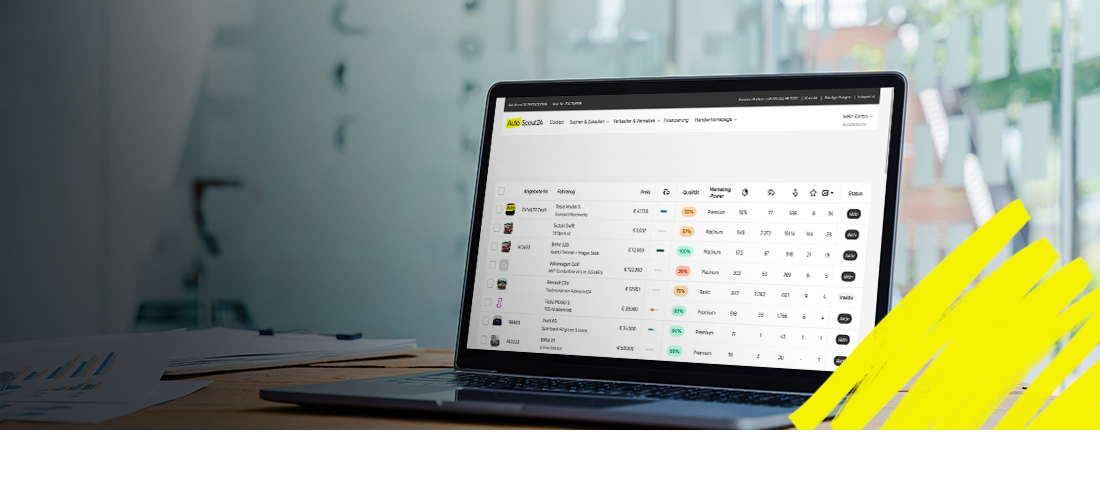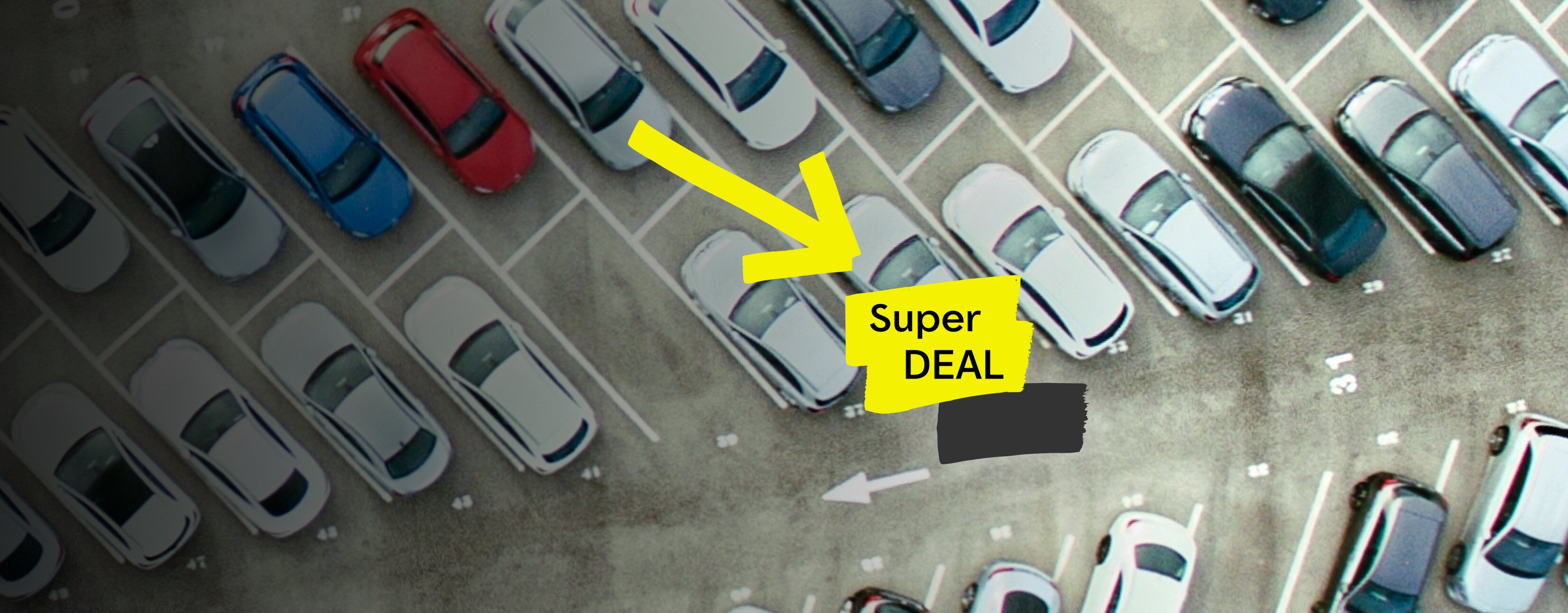Informations pour les vendeurs automobiles professionnels
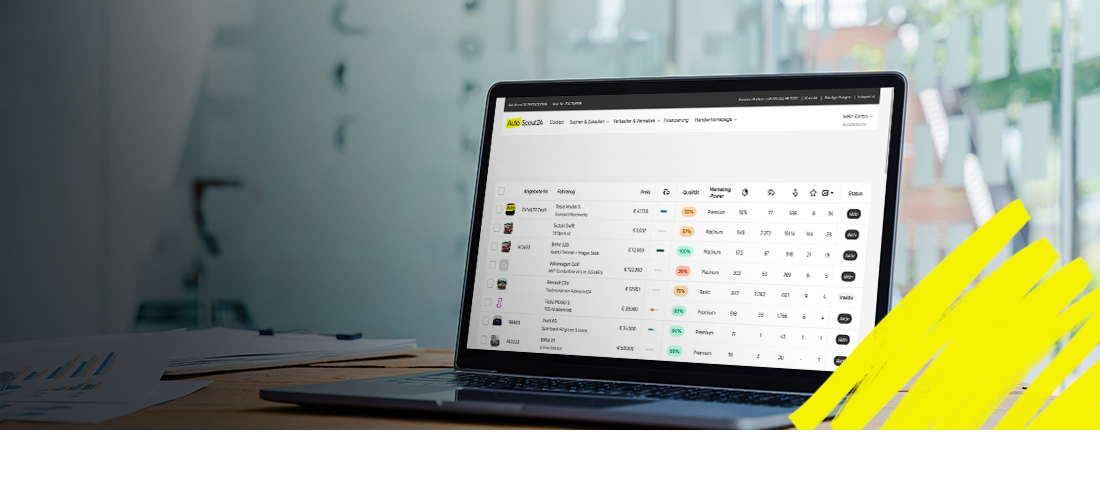
DealerIQ

Competitive Insights
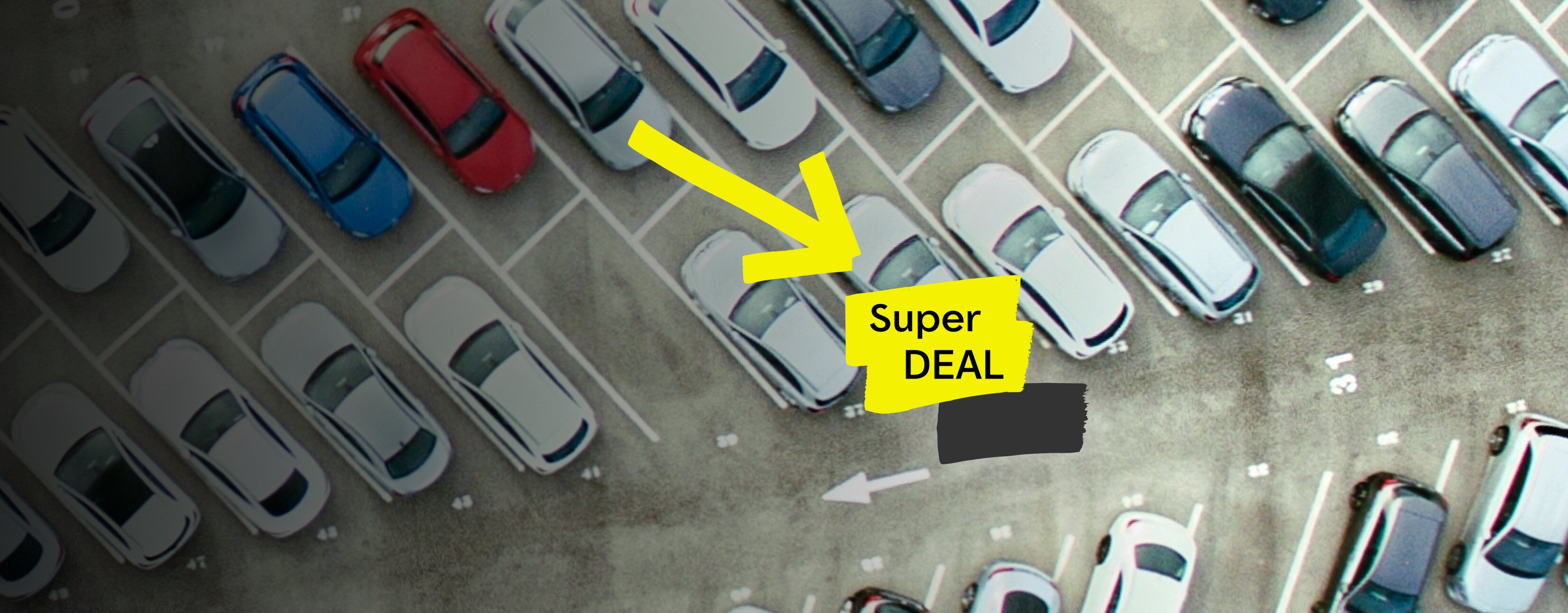
Vendez encore plus rapidement avec SuperDEAL

Se connecter à AutoScout24 en tant que professionnel
Mieux vendre sur AutoScout24

Attention aux arnaques

Nouvelle page professionnelle
Prise de photos
Questions fréquentes pour les utilisateurs professionnels
Si vous avez des questions, vous pouvez contacter notre Service Clientèle du lundi au vendredi de 9h à 18h par téléphone au +33 (0)1.55.64.85.39.
Vous pouvez également contacter l'équipe support en cliquant sur ce lien.
AutoScout24 est compatible avec de nombreux logiciels de gestion. Pour plus d’information sur l’activation d’une interface veuillez contacter notre équipe de support.
Si vous êtes un professionnel client d’AutoScout24, vous pouvez sauvegarder votre identifiant et votre mot de passe pendant 30 jours. Vous n'aurez pas besoin de saisir vos codes d’accès à chaque nouvelle connexion. Vos codes seront sauvegardés par votre ordinateur pendant 30 jours, même si vous vous déconnectez, fermez votre navigateur ou éteignez votre ordinateur. A chaque fois que vous vous rendez sur le site AutoScout24, vos codes d'accès sont conservés pour 30 jours. Vous ne serez pas déconnecté de l'Espace Pro tant que vous n'aurez pas cliqué sur le bouton "Déconnexion".
A noter : Si vous partagez votre ordinateur avec d'autres personnes ou utilisez un ordinateur dans un endroit public, pour des raisons de sécurité, vous devez toujours vous déconnecter après une visite sur AutoScout24.
Les annonces sur AutoScout24 sont actives pendant 12 mois à compter du jour de leur insertion. Vous pouvez prolonger la durée de publication de vos annonces dans la rubrique Vendre, en cliquant sur « Gérer vos annonces ». Sélectionnez l'annonce désirée, cliquez sur « Modifiez les données du véhicule » et inscrivez une nouvelle date d’expiration de votre annonce dans le champ « L´annonce est active du xx/xx/xxxx jusqu’au xx/xx/xxxx ». Vous pouvez bien sûr désactiver, supprimer ou modifier les caractéristiques de vos annonces à tout moment.
La désactivation d’une annonce signifie que l’annonce n’est plus visible par des acheteurs potentiels. Vous avez bien sûr la possibilité de réactiver ces véhicules à tout moment. Désactiver une annonce ne signifie pas la supprimer. Un véhicule sera uniquement supprimé si vous utilisez la fonction « Effacer ».
Si vous n'avez pas encore reçu d'e-mail de notre part confirmant votre inscription, merci de contacter notre service client au 01 41 08 12 51.
Si vous ne trouvez pas votre annonce, recherchez les caractéristiques de votre véhicule que vous avez inscrites en déposant l’annonce.
Afin de trouver l’annonce rapidement, sélectionnez la recherche avancée et rentrez les critères de recherche comme dans l’exemple ci-dessous :
- Marque : Renault
- Modèle : Clio
- Date de mise en circulation : 1990 - 1990
- Prix : 3000 € - 4000 €
- Couleur : bleu
Ces critères de recherche devraient suffire pour vous permettre de retrouver votre annonce.
Vous pouvez également consulter votre annonce sur votre Espace Pro. Pour cela, connectez-vous à l’aide de vos codes d'accès.
Veuillez noter que, si vous avez déposé une annonce en sélectionnant l'option « Voiture accidentée », votre annonce apparaîtra uniquement dans la liste de résultats, si vous avez sélectionné l’option montrer « également / uniquement » les véhicules accidentés dans votre recherche.
Connectez-vous à votre Espace Pro à l’aide de votre identifiant et de votre mot de passe. Sélectionnez le ou les véhicules que vous souhaitez supprimer ou désactiver et cliquez sur « Effacer » ou « Désactiver ». La diode à côté de l’annonce apparaîtra en rouge si le véhicule a été désactivé et l’annonce sera supprimée de la liste de vos véhicules si vous l’avez effacée. Veuillez noter que vous pouvez désactiver ou réactiver des véhicules en cliquant sur le symbole de la diode sur la gauche des annonces. Une diode verte signifie que l’annonce est active. Une diode rouge signifie que l’annonce est inactive.
Vous avez la possibilité d'ajouter des photos à vos annonces à tout moment.
- Ajouter une photo au moment du dépôt d’une annonce.
Après avoir déposé votre annonce cliquez sur « Télécharger une photo ».
Cliquez sur « Parcourir » et sélectionnez une photo enregistrée sur votre disque dur (ex: photos1_voiture.jpg) et cliquez sur « Télécharger » pour transférer la photo de votre voiture sur votre annonce. Vous pouvez télécharger jusqu'à 15 photos simultanément.
- Ajouter une photo à une annonce existante
Connectez-vous sur votre Espace Pro à l’aide de vos codes d'accès.
Cliquez sur le symbole de la photo apparaissant sur la gauche de votre annonce. Vous serez redirigé vers la page à partir de laquelle vous pouvez télécharger une photo sur AutoScout24.
Cliquez sur « Parcourir » et sélectionnez la photo de votre choix sur votre disque dur et cliquez sur « Télécharger ». Vous pouvez télécharger jusqu'à 15 photos simultanément.
Vous pouvez modifier l'ordre des photos à tout moment. Pour cela, utiliser les flèches dirigées vers le haut ou vers le haut à côté des photos déjà téléchargées.
Veuillez prendre note des remarques suivantes :
- Utilisez uniquement les photos originales du véhicule en vente et n'utilisez pas de photos issues de catalogues
- N'utilisez pas d'images animées ou d'images mises en avant d'une autre manière
- Ne téléchargez pas de photos outrageantes ou qui s'opposent à l’ordre public
Assurez-vous que vous avez saisi correctement votre identifiant et votre mot de passe. Faites attention à la casse (majuscule / minuscule) en tapant votre mot de passe. Vous pouvez changer votre mot de passe à tout moment. Pour cela, connectez vous sur votre Espace Pro et cliquez sur la rubrique « Mes données ». Si vous avez oublié vos codes d'accès (identifiant et mot de passe), nous pouvons vous les renvoyer par e-mail. Il est important que l'adresse fournie soit celle que vous utilisez sur AutoScout24.
Lorsque vous avez publié vos annonces, vous avez certainement coché la mention « Uniquement visible par les professionnels » dans la section « Visibilité ». Pour corriger votre annonce, connectez-vous à votre Espace Pro à l’aide de votre identifiant et de votre mot de passe. Cliquez sur la marque ou le modèle du véhicule en question (apparaissant en lettres bleues) ou sur le symbole de la clé à molette. Le formulaire de dépôt d'annonce s'ouvrira. Décochez la mention « Uniquement visible par les professionnels » en haut de la page et confirmez en cliquant sur le bouton « Sauvegarder » en bas du formulaire. Votre annonce sera par la suite visible dans la partie grand public.
Dans la rubrique « Statistiques » de votre Espace Pro vous pouvez consulter des statistiques sur le nombre de fois où vos annonces ont été vues par des acheteurs potentiels. L’indice de popularité correspond au nombre de consultations par annonce divisé par le nombre de jours de parution. Vous pouvez ainsi contrôler les annonces qui ont été peu consultées et qui doivent être actualisées. Il est peut-être nécessaire de modifier le prix ou les photos.
Vous avez la possibilité de sauvegarder des annonces qui vous paraissent intéressantes dans la section « Véhicules sélectionnés » de votre Espace Pro et les consulter à tout moment. Cela a l'avantage de ne pas prendre de place sur votre disque dur et vous évite d’avoir à imprimer toutes les annonces qui vous intéressent.
Dans la rubrique « Statistiques par marque et modèle », vous obtenez des informations sur les consultations de vos annonces par marque et par modèle. Vous pouvez également comparer les véhicules qui ont été consultés le plus fréquemment (en pourcentage).
Dans la rubrique « Statistiques par visite sur les véhicules » vous obtenez une vue d’ensemble sur le nombre de consultations d’annonces par véhicule et un indice de popularité par jour.
Enfin, dans la rubrique « Statistiques par jour » vous obtenez des informations sur les statistiques de consultation de vos annonces et de la liste de votre stock VO par jour.
AutoScout24 renforce constamment la sécurité et la qualité de son site pour vous. Pour cela, un mot de passe temporaire peut vous être demandé dans certains cas. Ce mot de passe vous est envoyé par SMS sur votre numéro de téléphone enregistré dans notre base de données. En entrant ce mot de passe, vous confirmez l'action désirée. Ce mot de passe est valide temporairement (par exemple pour le contrôle de sécurité). Ce type de procédure est également utilisé dans les banques en ligne.
Une interface vous donne la possibilité de transférer toutes les données de vos véhicules de votre logiciel de gestion vers AutoScout24. L'avantage est que vous n'avez pas à saisir « à la main » tous vos véhicules sur AutoScout24, les données sont automatiquement transmise de votre logiciel vers le site AutoScout24. Le transfert des photos peut également s’effectuer de manière automatique. Pour plus d’informations vous pouvez contacter notre équipe de support.
Pour trouver des véhicules de votre choix, vous pouvez utiliser la recherche simple ou la recherche avancée. Ces deux types de recherche sont accessibles depuis l'espace grand public ou depuis votre Espace Pro. Pour obtenir une vue d’ensemble des annonces, il est préférable d'utiliser la recherche simple. Pour trouver des véhicules avec des équipements spécifiques, nous vous conseillons d'utiliser la recherche avancée.